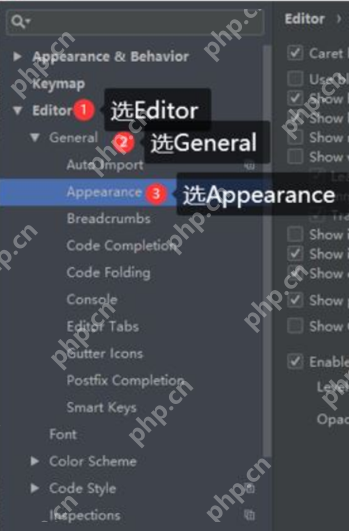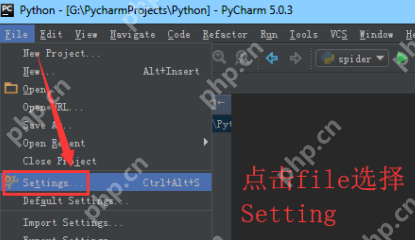Pycharm如何设置字体大小?Pycharm设置字体大小的方法
来源:菜鸟下载 | 更新时间:2025-05-09
许多办公人员都在使用pycharm软件,但你们是否知道如何调整pycharm的字体大小呢?本文将为大家详
许多办公人员都在使用pycharm软件,但你们是否知道如何调整pycharm的字体大小呢?本文将为大家详细介绍pycharm字体大小的设置方法,有兴趣的朋友们不妨一起来看看。
如何在Pycharm中设置字体大小?Pycharm字体大小设置指南
首先,启动Pycharm软件,启动后在左侧菜单栏中点击“File”,如图所示:

接着,在弹出的工具栏中,选择“Settings”,如图所示:
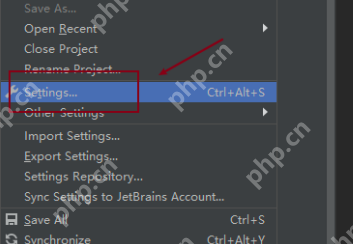
进入设置界面后,在左侧选项中点击“Font”,如图所示:
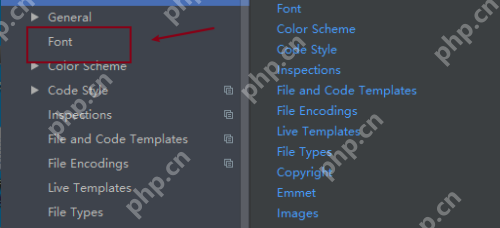
然后,在右侧的界面中,根据您的需求调整字体大小,如图所示:

设置完成后,点击界面下方的“OK”按钮确认更改,如图所示:
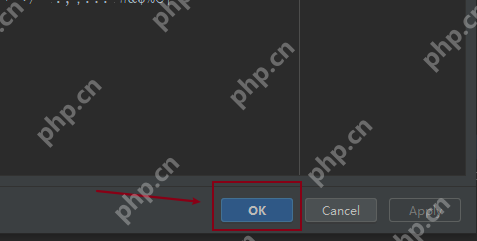
菜鸟下载发布此文仅为传递信息,不代表菜鸟下载认同其观点或证实其描述。
展开
相关文章
更多>>热门游戏
更多>>热点资讯
更多>>热门排行
更多>>- 类似道君问仙的游戏排行榜_有哪些类似道君问仙的游戏
- 魔力物语手游排行-魔力物语免费版/单机版/破解版-魔力物语版本大全
- 仙萌九洲手游2023排行榜前十名下载_好玩的仙萌九洲手游大全
- 征战古秦游戏排行-征战古秦所有版本-征战古秦游戏合集
- 一剑之缘手游排行-一剑之缘免费版/单机版/破解版-一剑之缘版本大全
- 怒剑传说手游排行榜-怒剑传说手游下载-怒剑传说游戏版本大全
- 多种热门耐玩的传奇国度破解版游戏下载排行榜-传奇国度破解版下载大全
- 异端毁灭手游2023排行榜前十名下载_好玩的异端毁灭手游大全
- 2023猫和老鼠手游排行榜-猫和老鼠手游2023排行榜前十名下载
- 类似群侠挂机的手游排行榜下载-有哪些好玩的类似群侠挂机的手机游戏排行榜
- 剑游太虚最新排行榜-剑游太虚手游免费版下载-剑游太虚免费破解版下载
- 命运神界题材手游排行榜下载-有哪些好玩的命运神界题材手机游戏推荐